win11系统如何显示本地磁盘图标
2023-10-03 08:15:01
最近有位win11系统用户在使用电脑的时候,想要显示本地磁盘图标,但是不知道应该怎么操作,为此非常苦恼,那么win11系统如何显示本地磁盘图标呢?今天u启动u盘启动盘制作工具为大家分享win11系统显示本地磁盘图标的操作教程。
显示本地磁盘图标操作教程:
1、打开电脑右键点击开始菜单,点击选择运行窗口,输入指令gpedit.msc命令后点击确定选项。如图所示:
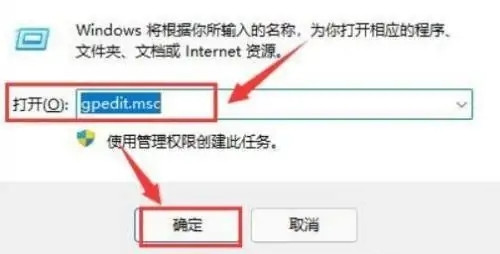
2、在用户配置之中找到管理模板菜单,单击打开Windows组件栏目。如图所示:
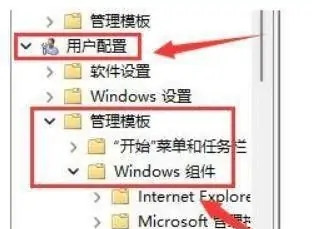
3、在文件资源管理器右侧双击开启隐藏我的电脑中的指定驱动选项。如图所示:

4、选中勾选未配置按钮并保存设置,即可显示磁盘图标啦。如图所示:
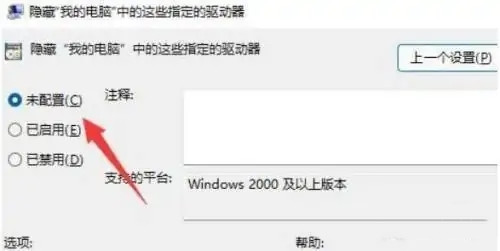
关于win11系统显示本地磁盘图标的操作教程就为用户们详细分享到这里了,如果用户们使用电脑的时候显示本地磁盘图标,可以参考以上方法步骤进行操作哦,希望本篇教程对大家有所帮助,更多精彩教程请关注u启动官方网站。
本文由U启动编辑发表。转载此文章须经U启动同意,并请附上出处(U启动)及本页链接。
原文链接:http://upan.9meijia.com/wtjd/16230.html
原文链接:http://upan.9meijia.com/wtjd/16230.html
HUWI HW01 锐龙版笔记本安装win11系统教程
HUWI HW01 锐龙版笔记本搭载了amd ryzen 7 3000系列处理器以及发烧级独立显卡,今天为大家分享HUWI HW01 锐龙...
- [2023-10-02]Terrans Force X599 2070 97K笔记本安装win7系统教程
- [2023-10-01]壹号本 ONEMIX2笔记本如何通过bios设置u盘启动
- [2023-10-01]ThinkPad T15 11代酷睿版笔记本怎么通过bios设置u盘启
- [2023-09-30]msi微星 尊爵Prestige15笔记本安装win10系统教程
- [2023-09-30]msi微星 Modern 15笔记本安装win11系统教程
- [2023-09-29]三星 750XBE笔记本如何通过bios设置u盘启动
- [2023-09-28]炫龙 KP3笔记本如何进入bios设置u盘启动
U盘工具下载推荐
更多>>-
 万能u盘启动盘制作工具
[2023-02-27]
万能u盘启动盘制作工具
[2023-02-27]
-
 windows系统安装工具
[2022-09-01]
windows系统安装工具
[2022-09-01]
-
 纯净版u盘启动盘制作工具
[2022-09-01]
纯净版u盘启动盘制作工具
[2022-09-01]
-
 win7系统重装软件
[2022-04-27]
win7系统重装软件
[2022-04-27]
Copyright © 2010-2016 upan.9meijia.com u启动 版权所有 辽ICP备2023008409号 意见建议:service@upan.9meijia.com
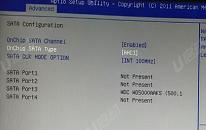 msi微星泰坦GE78 HX笔记本怎么通过
msi微星泰坦GE78 HX笔记本怎么通过
 HUWI HW01 锐龙版笔记本安装win11系统
HUWI HW01 锐龙版笔记本安装win11系统
 win7pe启动盘制作软件
win7pe启动盘制作软件
 u启动win 8pe系统维护工具箱_6.3免费
u启动win 8pe系统维护工具箱_6.3免费
 ThinkPad T15 11代酷睿版笔记本怎么通
ThinkPad T15 11代酷睿版笔记本怎么通
 联想昭阳 K4e 11代酷睿版笔记本安
联想昭阳 K4e 11代酷睿版笔记本安
 win10怎么安装视频教学
win10怎么安装视频教学
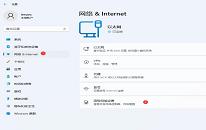 win11系统无法识别以太网如何解决
win11系统无法识别以太网如何解决
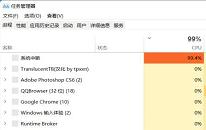 win11系统资源管理器卡死如何解决
win11系统资源管理器卡死如何解决

 联想win8改win7bios设置方法
联想win8改win7bios设置方法
 技嘉uefi bios如何设置ahci模式
技嘉uefi bios如何设置ahci模式
 惠普电脑uefi不识别u盘怎么办
惠普电脑uefi不识别u盘怎么办
 win8改win7如何设置bios
win8改win7如何设置bios
 bios没有usb启动项如何是好
bios没有usb启动项如何是好
 详析bios设置显存操作过程
详析bios设置显存操作过程
 修改bios让电脑待机不死机
修改bios让电脑待机不死机